1.公開までの流れ
ここでは、企画書入力を終えたあとの流れをご案内します。以下の3ステップで進んでいただきます。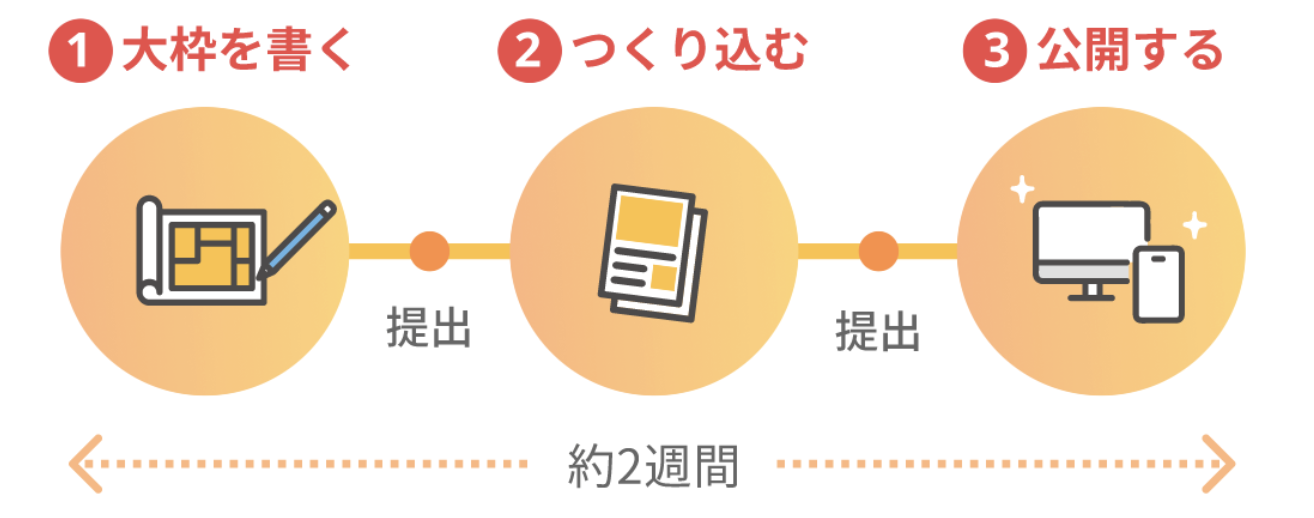
①プロジェクトの大枠を書き、②つくり込み、③公開という流れです(②と③の間で弊社でプロジェクトを審査し、修正をお願いする場合があります)。
今回のステップでは「①大枠を書く」を行い、1回目の提出をします。
②でまだ追記・修正できますので、まずはサクサク進めていきましょう!
2.大枠の書き方にお悩みの方必見!テンプレート一覧
こちらの「テンプレート」はプロジェクトの大枠の作成例を示した資料です。過去事例のノウハウがたくさん盛りこまれています。ジャンルごとに分かれていますので、作成中のプロジェクトに近い内容をご使用ください。
<テンプレート一覧>
モノ・ガジェット・サービス編
ファッション・美容・ヘルスケア編
食品・飲料編
施設・店舗編
まちづくり・地域の催し編
スポーツ編
エンターテイメント・アート・書籍編
社会課題の解決・教育編
3.テンプレートを使った作業の進め方
①ログイン、②記入、③提出の作業をご説明します。①ログインしましょう
CAMPFIREにログインし、編集画面を開きます。
https://camp-fire.jp/mypage/projects
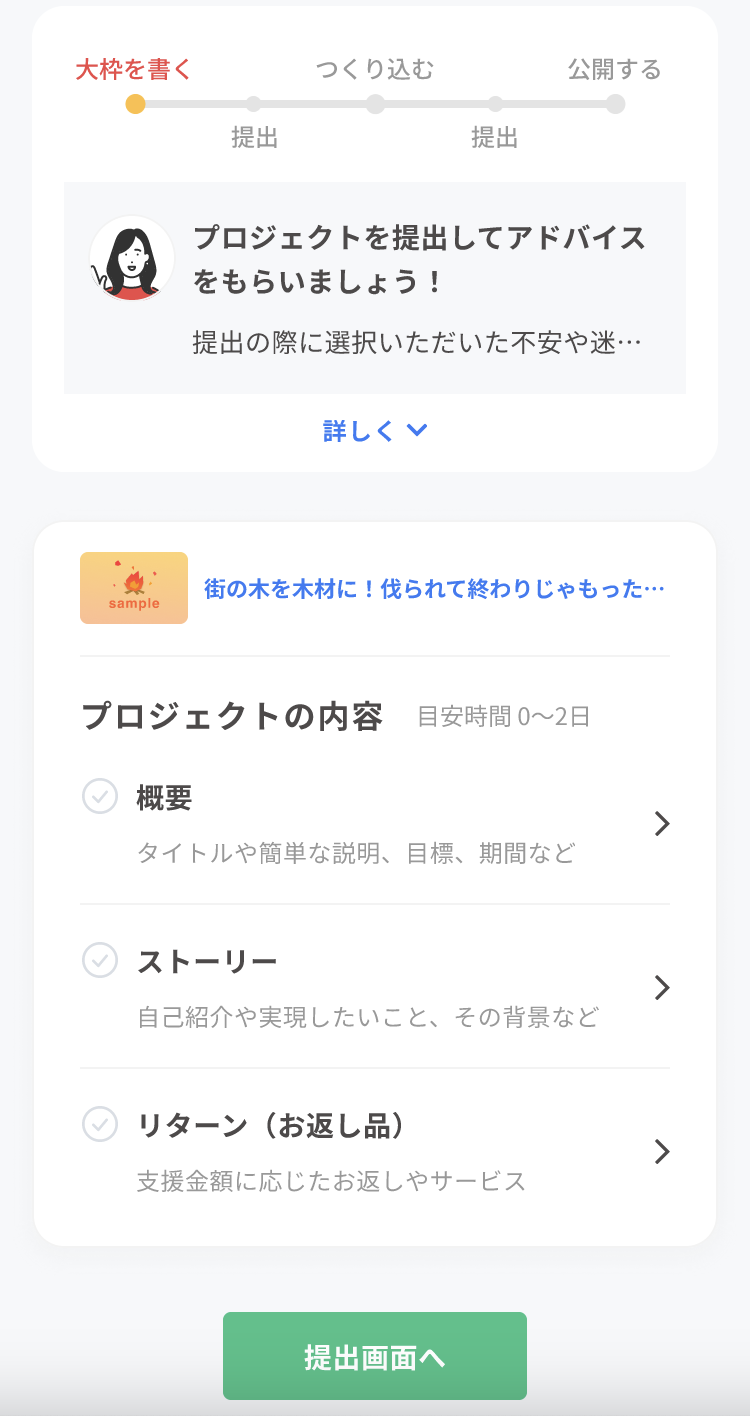
②記入しましょう
今回記入する項目は「概要」「ストーリー」「リターン」の3つの枠です。テンプレートの該当箇所をコピーし、ペースト(貼り付け)していきます。
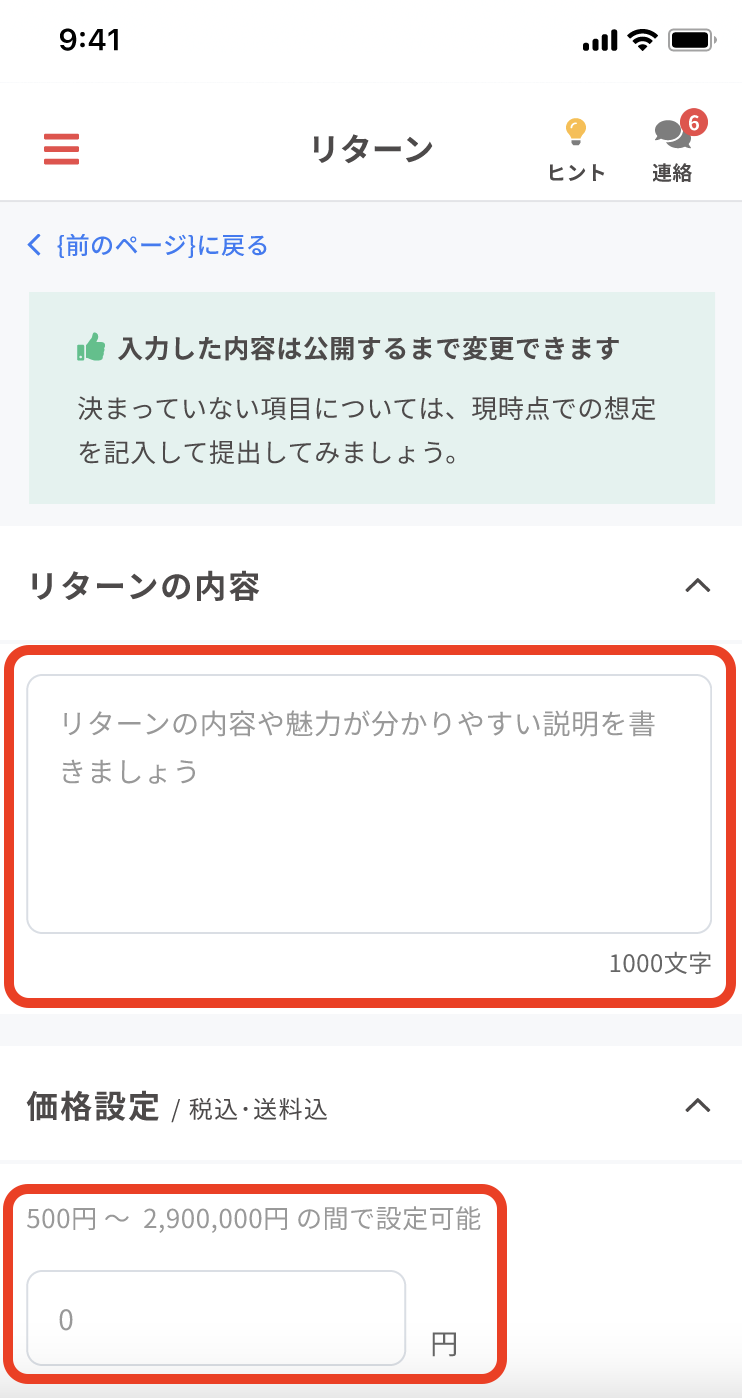
コピー&ペースト(貼り付け)の方法
※お使いの機種によって異なることがあります。
▼PCの場合 ①コピーしたい文章にカーソルをあて、クリックしながら範囲を選ぶ ②右クリックすると選択肢が表示されるので、「コピー」を選ぶ ③コピーした文章を貼り付けたい場所で右クリック
④選択肢が表示されたら「ペースト」を選択
▼スマートフォンの場合 ①コピーしたい文章の一部を2回タップし、長押ししながら範囲を選ぶ ②手を離すと選択肢が表示されるので、「コピー」を選ぶ ③コピーした文章を貼り付けたい場所で1度タップ ④選択肢が表示されたら「ペースト」を選ぶ
③1回目の提出をしましょう
「概要」「ストーリー」「リターン」を全部記入いただくと、いよいよ1回目の提出です!
記入を終えたら、「提出画面へ」を押します。
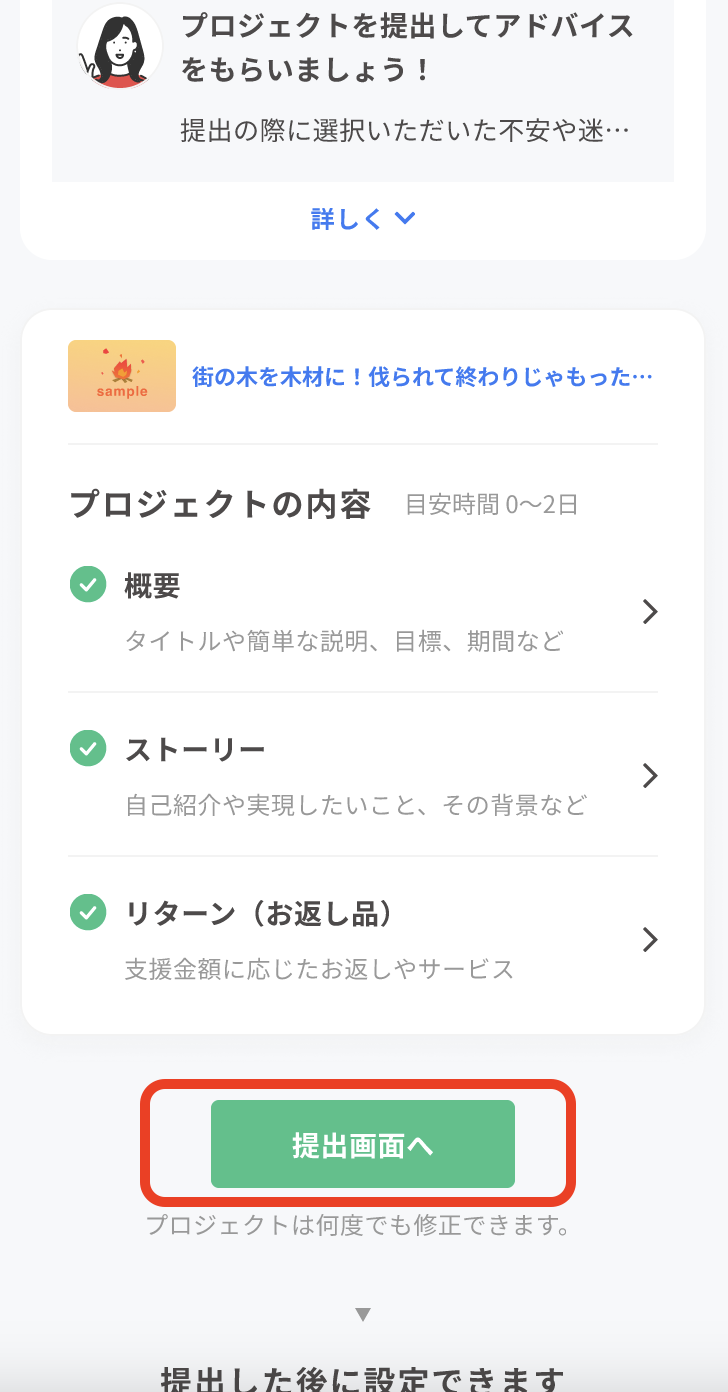
次の画面で、不安や迷っていることのチェックボックスを選べます。該当の項目のアドバイスをお送りしますのでご活用ください。
もし何もない場合はチェックしなくても提出できます。
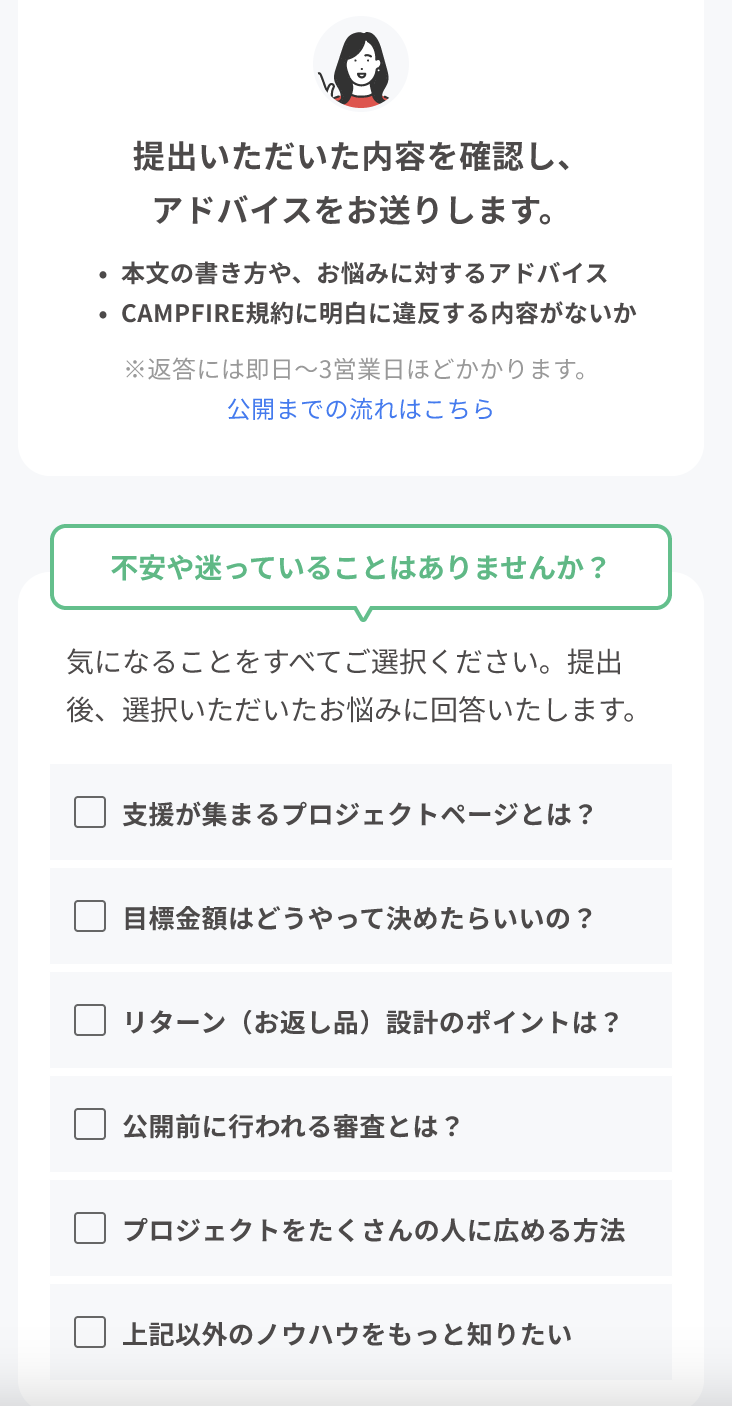
「提出する」ボタンを押して、1回目の提出が完了です!
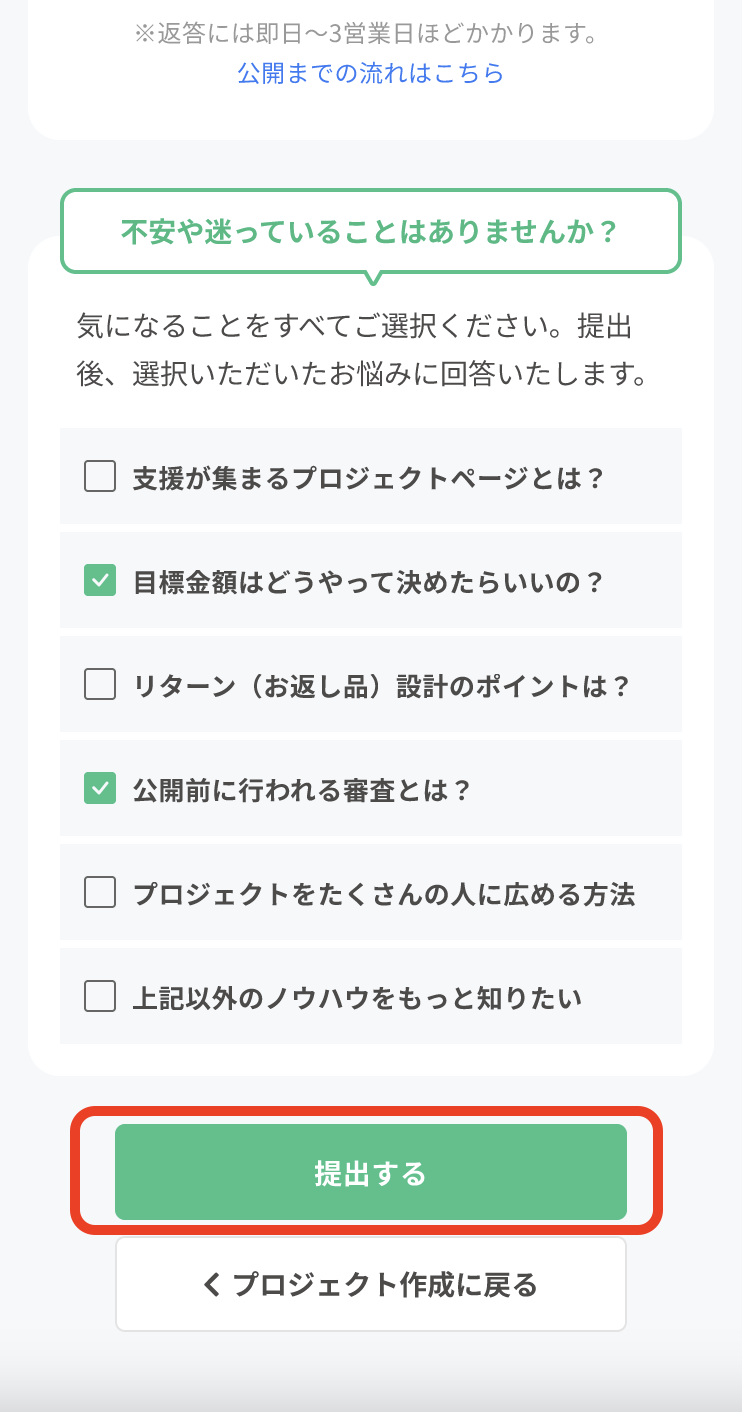
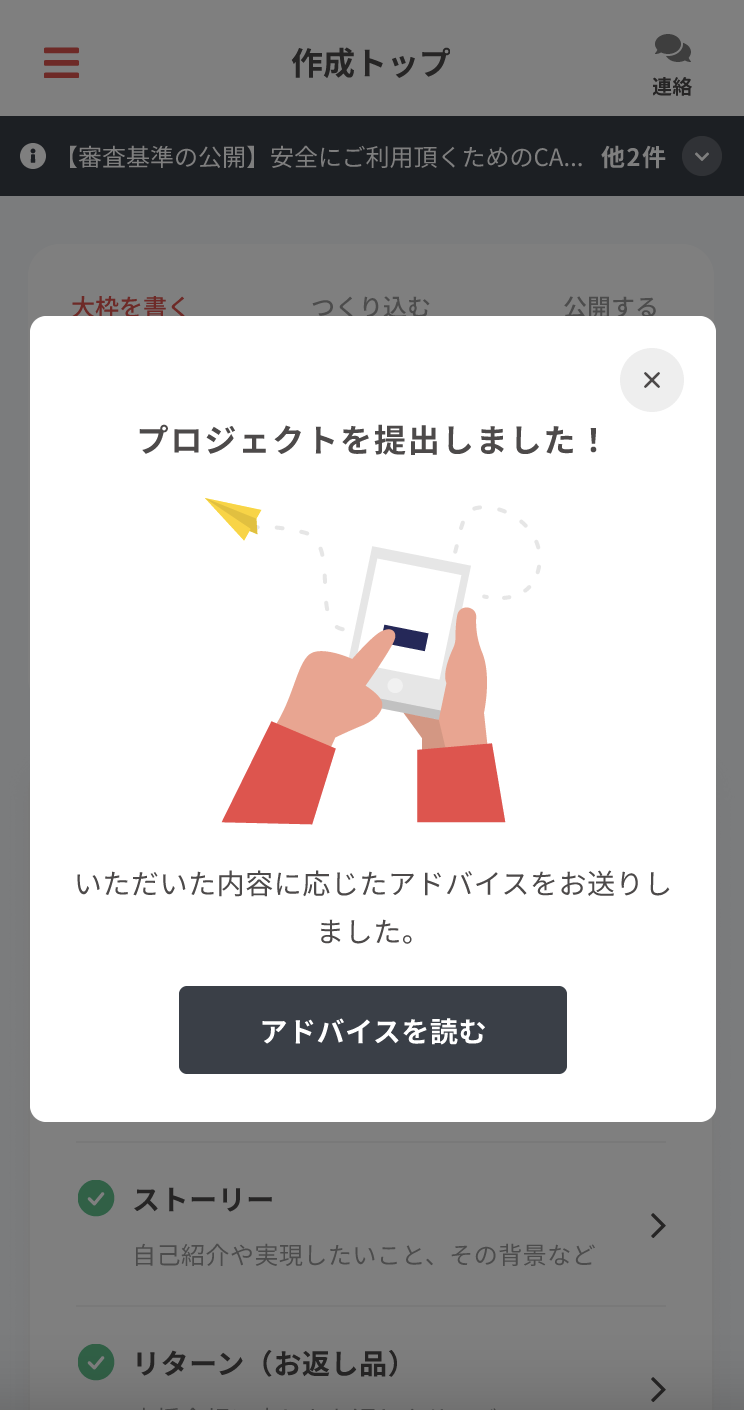
4.動画やオンライン相談会で学びたい方
テンプレートを使った作業方法は、動画でも説明しています。動画についてご意見がある方は下記よりお願いいたします。
アンケート
また、スタッフと一緒に作業したい方や質問したい方は、「オンライン勉強会」にご参加ください。
▼お申し込みはこちら
オンライン勉強会(大枠作成編)
※週3回、各回20分
まずはサクサクプロジェクトの大枠作成を進めていきましょう。
皆様からのプロジェクトをお待ちしています!
作成中のプロジェクトに戻る












